相信生活中有不少小伙伴使用的都是vivo手机,那么在vivo手机的使用过程中,关于手机截图的方法你知道几种呢?相信很多小伙伴平常都是通过快捷键的组合来进行截图,但其实在vivo手机中,关于手机截图的方法有很多,只是很多人不知道,下面我们就一起来看一下吧!

1. 快捷键截图
Android8.1系统以下,及非全面屏截图可以通过【电源键】加【屏幕下方中间的按键】组合进行截图。
Android8.1系统及全面屏手机型号的快捷键截图可以通过,【电源键】加【音量下键】的组合进行截图。

2. 三指上滑截屏
除了快捷键组合以外,我们还可以通过三指上滑的手势进行截屏,只不过这个需要我们先提前开启这个功能。
操作步骤:进入手机【设置】-【截屏】-【快速截屏】-进去将【三指上滑截屏】的选项开启即可。
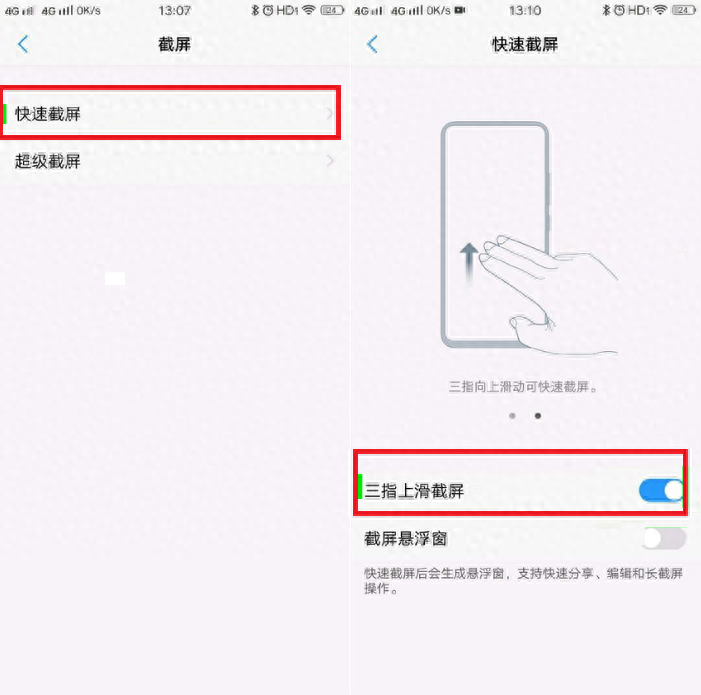
3. 长截屏
内容太多,一页屏幕截取不完全?长截屏来帮你。
操作步骤:打开vivo手机控制中心,从中找到【超级截屏】-【长截屏】点击开始即开。
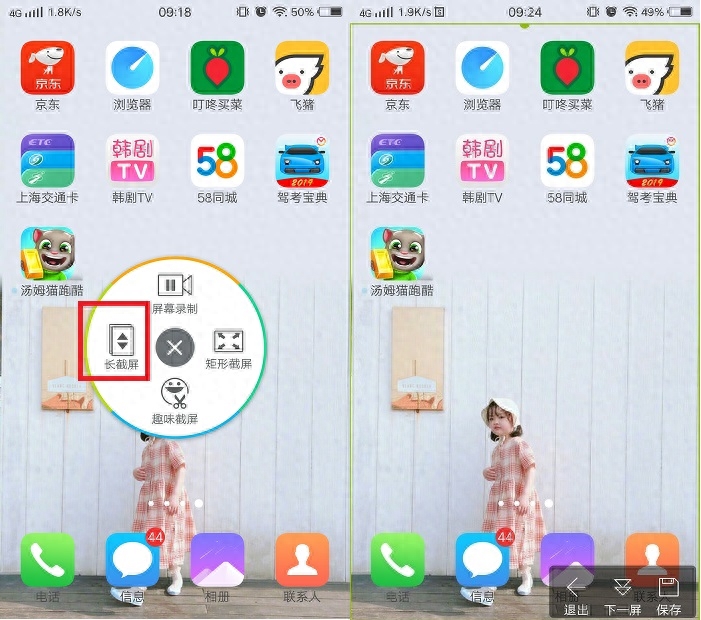
4. 趣味截屏
趣味截屏里面包括图形截屏、涂鸦截屏和套索截屏,很适合截取页面部分内容的时候进行使用。
操作方法:打开手机【控制中心】-【超级截屏】-【趣味截屏】-选取自己喜欢的方式进行截图即可。
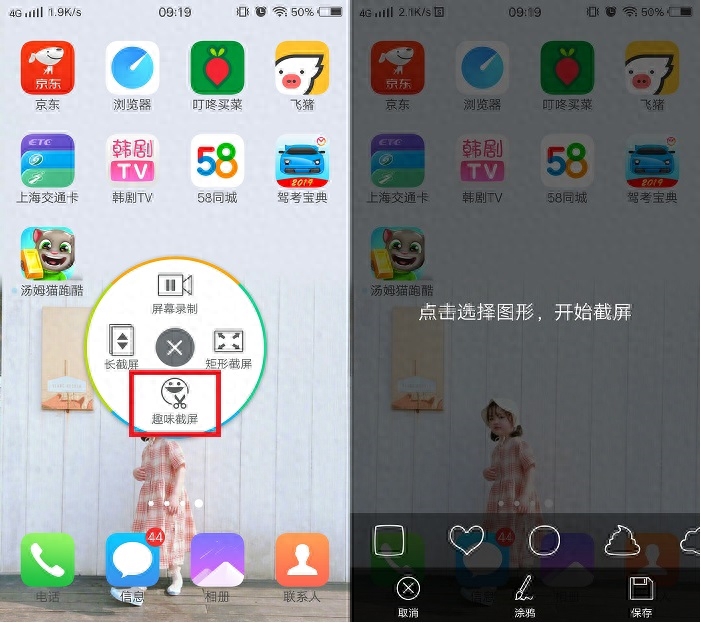
5. 矩形截屏
和趣味截屏相似,也是比较适合截取屏幕局部内容的时候使用,可通过拖拽的方式控制截屏区域的大小。
操作步骤:打开vivo手机【控制中心】-【超级截屏】-【矩形截屏】根据需要你选取截取区域即可。
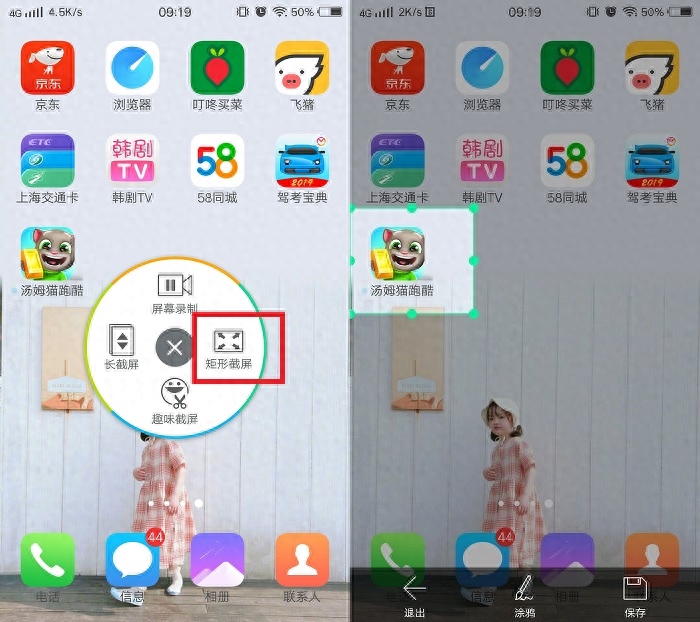
6. 录制屏幕
如果你觉得有些事情截图说不清楚,也可以通过手机中录制屏幕的选项,对手机内容进行录制分享。
操作步骤:打开vivo手机【控制中心】-【超级截屏】-【录制屏幕】-点击开始录制即可开始对屏幕内容进行录制。
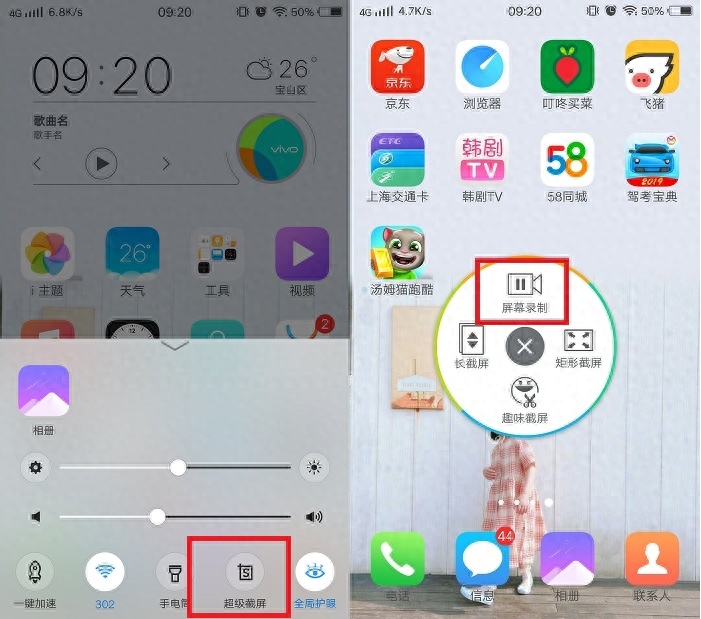
今天的分享到这里就结束了,那么关于这6种方法,你知道几种呢?






